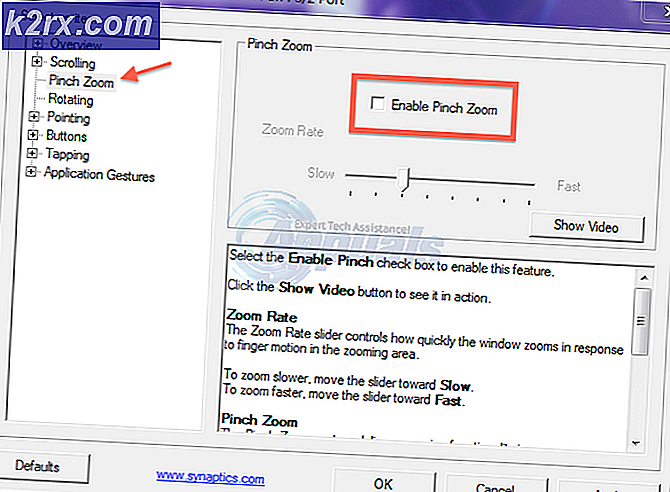Lỗi Winscomrssv.Dll khi khởi động
Người dùng nhận được loại lỗi này khi một trong các tệp Thư viện liên kết động (.dll) bị thiếu trong hệ điều hành Windows. Các tệp này là một phần của hệ điều hành và được Windows yêu cầu để chạy một số chương trình khác. Các tệp này được chia sẻ bởi nhiều chương trình và hoạt động như một thư viện dùng chung để cung cấp các tài nguyên như hàm, lớp, biến và các tài nguyên khác như biểu tượng và hình ảnh, v.v.
Nếu woncomrssv.dll bị thiếu có thể là do một số chương trình khác đặt nhầm chỗ hoặc các chương trình độc hại đã làm hỏng tệp hoặc làm hỏng Windows Registry. Cũng có thể tệp DLL này không còn được yêu cầu nhưng có một số tham chiếu đến tệp DLL đó trong quá trình khởi động và bạn sẽ cần phải xóa tham chiếu đó để thoát khỏi lỗi này.
Giải pháp: Tải xuống và cài đặt Autoruns cho Windows
Trong phương pháp này, chúng tôi sử dụng phần mềm từ Microsoft Windows có tên là Autoruns để phát hiện và loại bỏ tham chiếu thư viện bị thiếu khỏi quá trình khởi động. Autoruns quét hệ thống để tìm các ứng dụng đã được định cấu hình theo mặc định để chạy khi khởi động và nó cũng liệt kê sổ đăng ký và vị trí của các tệp này cho phép ứng dụng chạy khi Tự khởi động. Nếu thiếu liên kết đến một ứng dụng hoặc tệp DLL thì nó sẽ quét tìm liên kết đó và sẽ xóa nó khỏi hệ thống. Vui lòng làm theo các bước sau:
- Nhấp vào liên kết này để truy cập trang web và tải xuống ứng dụng Phần mềm Autoruns từ đó
- Sau khi quá trình tải xuống hoàn tất, hãy điều hướng đến thư mục nơi nó đã được tải xuống và giải nén gói lưu trữ
- Khi các tệp đã được giải nén thành công, hãy nhấp chuột phải vào Autoruns64.exe (nếu bạn đã cài đặt phiên bản Windows 64 bit) hoặc chỉ cần nhấp vào Autoruns.exe (nếu bạn đã cài đặt phiên bản Windows 32 bit) và nhấp vào Chạy như quản trị viên
- Trong Windows Cài đặt, nhấp vào nút Đồng ý để đồng ý với Giấy phép Cài đặt Autoruns
- Một khi Autoruns ứng dụng bắt đầu chạy nhấp vào Bộ lọc và nhập tên của tệp DLL woncomrssrv để quét danh sách các quy trình được liên kết với nó.
- Khi bạn thấy kết quả tìm kiếm được liệt kê, hãy nhấp chuột phải vào quá trình đang sử dụng tệp DLL và chọn Xóa bỏ tùy chọn để xóa nó khỏi hệ thống
- Bây giờ Khởi động lại máy tính của bạn
- Thông báo lỗi sẽ không được hiển thị ngay bây giờ và sự cố đã được giải quyết
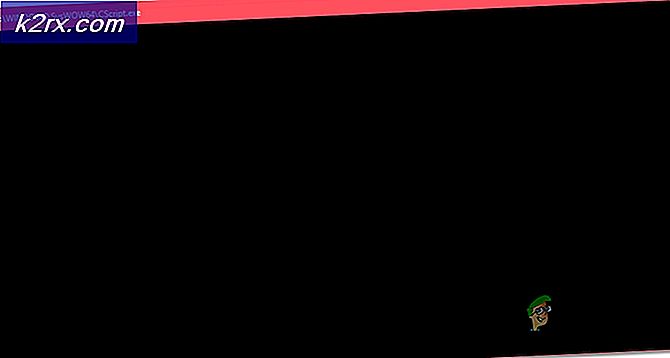
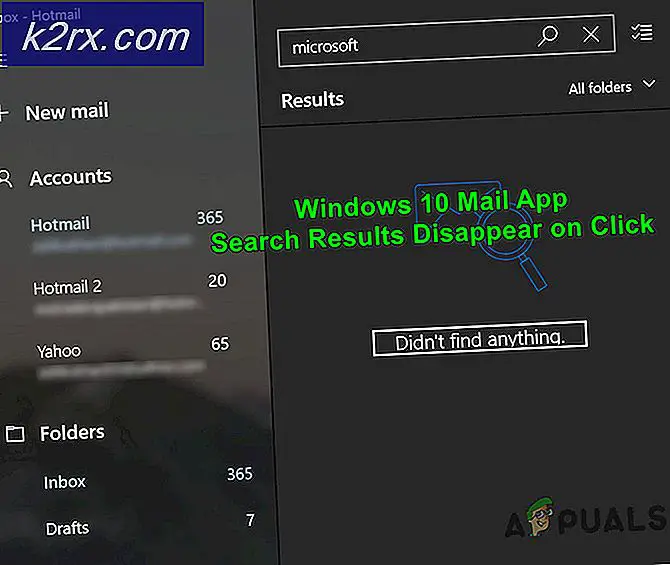


![Lỗi kết nối mạng 0x00028002 [Khắc phục nhanh]](http://k2rx.com/img/101353/network-connection-error-0x00028002-quick-fix-101353.png)